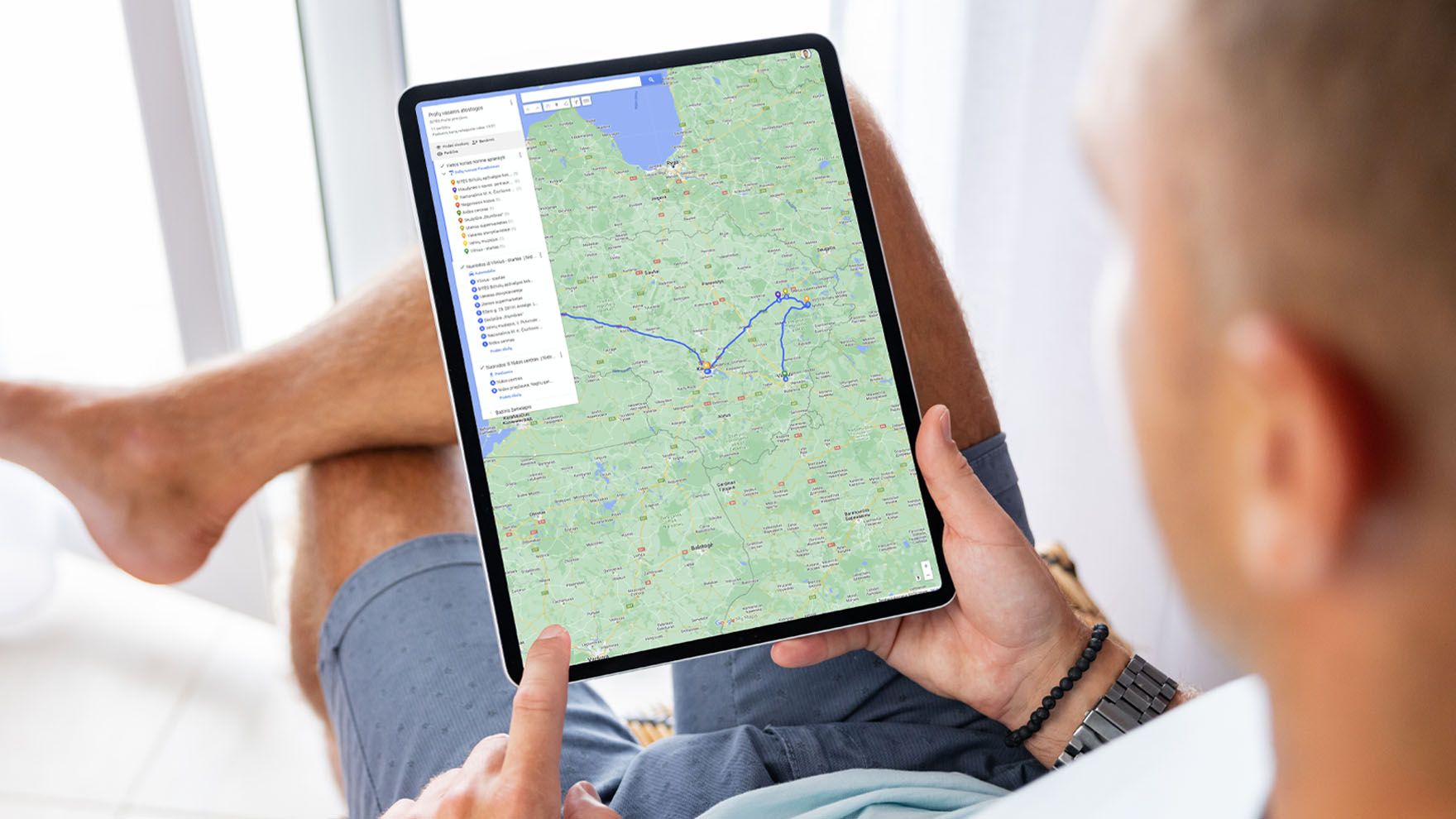Kaip perkelti visus duomenis į naują telefoną?

Taip lengviau: greitasis skaitymas
- Lengviausias duomenų perkėlimas prasideda nuo telefono failų išsaugojimo debesų saugyklose: „Google Drive“, „iCloud“ ar „Microsoft OneDrive“.
- Kiekvieno gamintojo prietaisai perkelti informaciją turi keletą skirtingų alternatyvų, net jei pirmasis bandytas kelias dėl kažkokių kliūčių nepavyksta.
- Susikūrus visose programėlėse paskyras bei sinchronizuojant naudojamus failus su internetinėmis saugyklomis, telefono turinį galima iš anksto išsaugoti vartojimui bet kokiame prietaise.
„Visų reikalingų failų perkėlimą gerokai palengvina internetinės duomenų saugyklos, kurios leidžia ne tik internetu perkelti failus iš vieno prietaiso į kitą, bet ir saugoti virtualią jų kopiją, kad niekuomet neprarastumėte nieko reikalingo. Svarbiausias patarimas prieš pradedant failų perkėlimą: susikurkite prieigas prie duomenų saugyklų ir įsitikinkite, kad prisimenate prisijungimo duomenis – taip naujame prietaise lengvai prisijungsite prie senesniame įrenginyje buvusių dokumentų, nuotraukų ar kontaktų“, – sako „Bitės Profas“ Martynas Vrubliauskas.
Kaip perkelti duomenis iš „Android“ į „Android“ telefoną?

Daugelis „Android“ sistemą naudojančių telefonų gamintojų turi atskiras duomenų perkėlimo programėles, pritaikytas būtent perkeliant failus į šio gamintojo įrenginį. „Samsung“ telefonai turi „Smart Switch“; „Huawei“ turi „Phone Clone“; „Xiaomi“ turi „ShareMe“. Visos šios programėlės pateikia vartotojui aiškias instrukcijas, ką daryti, tad jas įvaldyti gali net pirmąkart bandantis žmogus.
Jei dėl kažkokių priežasčių perkėlimas jomis vyksta ne taip sklandžiai, kaip norėtumėte, egzistuoja ir alternatyvūs metodai. Patogiausias bendras „Android“ kelias perkeliant failus per „Google Drive“ – šis metodas veikia keliant informaciją tarp bet kokių įrenginių.
- 1. Sename telefone atsidarykite nustatymus „Settings“.
- 2. Paieškoje suraskite sinchronizavimo funkciją „Backup“.
- 3. Pasirinkite, kokią informaciją norite išsaugoti savo „Google Drive“ – norėdami perkelti visą telefono informaciją, leiskite telefonui perkelti į debesį visus pasirinkimus.
- 4. Naujame telefone nustatymuose pridėkite „Google“ paskyrą, jei to dar nepadarėte.
- 5. Tai padarius telefonas pats pasiūlys įkelti iš saugyklos išsaugotas nuotraukas, kontaktus ir kitus duomenis.
Norint perkelti tik kontaktus, nuotraukas ir vaizdo įrašus, pakanka prisiregistruoti atitinkamai prie „Google Contacts“ ar „Google Photos“ programėlių, o užrašams patogiausia „Google Keep“.
Taip pat jums gali būti naudinga:
Kaip perkelti duomenis iš „iPhone“ į „iPhone“ telefoną?
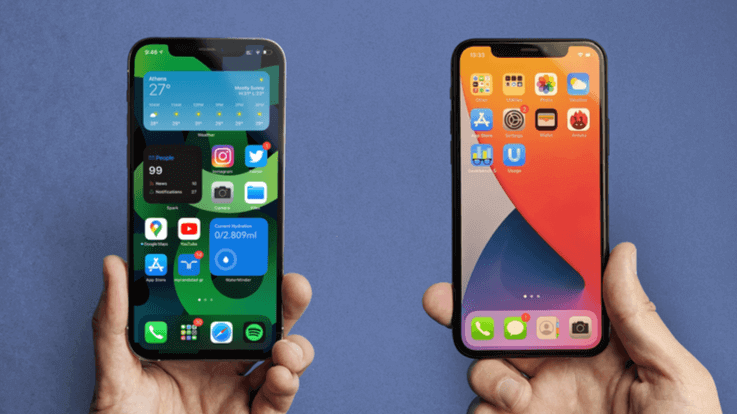
Įsigijus naują „iPhone“ modelį ar atsistačius turimo įrenginio gamyklinius parametrus, pirmasis žingsnis – telefono nustatymas. Šiame procese, pasirenkama išmaniojo kalba, ekrano užrakto tipas ir nustatomos kitos pagrindinės įrenginio funkcijos. Siekiant palengvinti šį procesą, „Bitės Profai“ parengė „iPhone“ aktyvavimo instrukciją.
Atlikus pirminį telefono nustatymą, perkelti informaciją iš vieno „iPhone“ telefono į kitą galima dviem būdais. Pirmasis jų perkelia duomenis tiesiogiai iš vieno įrenginio į kitą ir veikia visuose „iPhone“ telefonuose su 12.4 ar naujesne „iOS“ versija.
- 1. Naująjį telefoną laikykite šalia senojo ir įjunkite jį. Senajame telefone būtinai įjunkite „Bluetooth“. Senajame įrenginyje automatiškai pasirodys „Quick Start“ ekranas ir paklaus, ar norite naują įrenginį sukonfigūruoti perkeldami senojo informaciją. Tam turėsite suvesti savo „Apple ID“ duomenis.
- 2. Naujajame „iPhone“ atsiras animuotas vaizdas – senojo kamerą nukreipkite į jį. Jei negalite naudotis senojo telefono kamera, rinkitės „Authenticate Manually“ opciją, tuomet ekrane pasirodys papildomi žingsniai.
- 3. Naujame „iPhone“ suveskite senojo ekrano kodą.
- 4. Sukurkite pagal instrukcijas „Face ID“ arba „Touch ID“ atpažinimą.
- 5. Ekrane atsiradus šiam pasirinkimui, spauskite „Transfer from iPhone“.
- 6. Laikykite telefonus šalia vienas kito ir idealiu atveju prie elektros tinklo. Perkėlimo proceso trukmė priklauso nuo duomenų kiekio.
Antrasis būdas failus perkelti leidžia per „iCloud“ saugyklą. Tam senajame įrenginyje turite būti pasirinkę telefono informacijos sinchronizavimą su „iCloud“. Tai padaryti galite prisijungę išmaniajame prie savo „Apple ID“, tuomet nustatymuose „Settings“ paspaudę ant savo vartotojo vardo ir pasirinkę „iCloud“. Ekrane pamatysite visas programėles, kurios saugo informaciją debesyje. Puslapio apačioje pamatysite pasirinkimą „iCloud Backup“ – įjunkite jį, jei jis dar neįjungtas. Taip telefonas duomenis perkels į saugyklą kai bus kraunamas ir prijungtas prie Wi-Fi tinklo.
- 1. Įjunkite naują „iPhone“ (svarbu prieš vykdant informacijos perkėlimą jo nepradėti naudoti).
- 2. Sekite visus žingsnius iki „Apps & Data“ ekrano, kuriame turėsite pasirinkimą „Restore from iCloud Backup“.
- 3. Prisijunkite naujame išmaniajame prie savo „Apple ID“.
- 4. Pasirinkite iš visų savo turimų su „Apple ID“ susietų prietaisų tą, kurio informaciją norite perkelti. Naujasis telefonas pats ją atsisiųs iš „iCloud“ saugyklos.
„Abu šie metodai leidžia į naują telefoną perkelti visą senojo informaciją, įskaitant nuotraukas, kalendoriaus duomenis, ir programėles, tik antruoju atveju būtina iš anksto sename įrenginyje pasirinkti, jog į „iCloud“ būtų perkelta visa telefono informacija. Reikia turėti omenyje ir tai, kad „iCloud“ nemokamai suteikia 5 GB vietos duomenims, tad jei jų turite daugiau, patogiausia bus už 0,99 EUR įsigyti dar 50 GB“, – sako M. Vrubliauskas.
Kaip perkelti duomenis iš „Android“ į „iPhone“ telefoną?

„Paprasčiausias kelias perkelti duomenis į naują „iPhone“ telefoną iš kito gamintojo įrenginio yra „Move to iOS“ programėlė. „Apple“ rūpinasi tuo, kad pradėti naudotis jų įrenginiais būtų kaip įmanoma paprasčiau ir net duomenų perkėlimui reikia viso labo keleto žingsnių, po kurių naujame įrenginyje galite turėti kontaktus, nuotraukas ir vaizdo įrašus, naudotas programėles bei kitą informaciją“, – aiškina „Bitės Profas“.
- 1. Įjungę naują „iPhone“ pasirinkite „Move Data from Android“, o „Android“ telefone atsisiųskite ir įsijunkite „Move to iOS“ programėlę.
- 2. „iPhone“ telefone išvysite saugos kodą, kurį turėsite suvesti sename „Android“.
- 3. Naujasis „iPhone“ sukurs privatų tinklą, o jūs galėsite pasirinkti, kokią informacijos dalį norite perkelti.
- 4. „iPhone“ automatiškai prijungs jus prie anksčiau naudotų el. pašto paskyrų ir baigus informacijos perkėlimą galėsite naudotis naujuoju telefonu.
Kaip perkelti duomenis iš „iPhone“ į „Android“ telefoną?
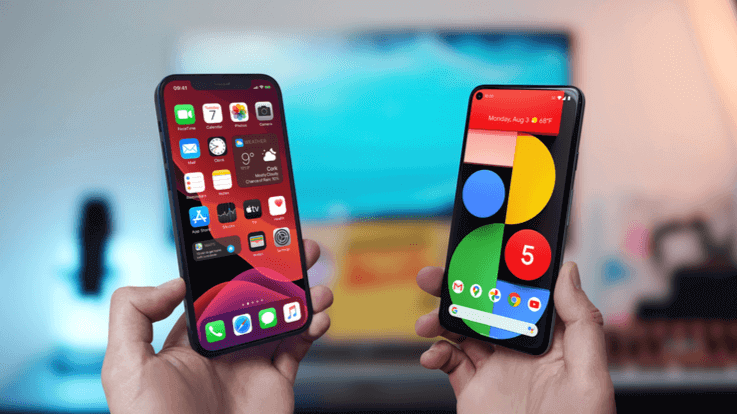
Perkeliant informaciją į „Android“ telefoną, skirtingi gamintojai siūlo savo pačių kurtas perkėlimo programėles. „Samsung“ telefonai turi „Smart Switch“; „Huawei“ turi „Phone Clone“; „Xiaomi“ turi „ShareMe“. Visos jos sukurtos veikti kaip įmanoma paprasčiau, tad pateikia informaciją aiškiai ir detaliai.
Vienas visiems „Android“ sistemą naudojantiems gamintojams tinkantis kelias – informacijos sinchronizavimas su „Google Drive“. Nemokamai šioje saugykloje kiekvienas „Google“ vartotojas gali saugoti 15 GB informacijos, bet prireikus daugiau vietos duomenų saugojimui galima įsigyti su „Bitės“ paslauga.
Prieš tai „iPhone“ telefone nueikite į nustatymus „Settings“ ir žinučių skiltyje „Messages“ išjunkite „iMessages“ funkciją – taip naujos žinutės keliaus į naująjį įrenginį, ne į senojo „iPhone“ „iMessages“ programą.
- 1. Senajame telefone pasirinkite informacijos sinchronizavimą su „Google Drive“. „iPhone“ telefone tai galite padaryti atsisiuntus „Google Drive“ programėlę, jos viršutiniame kairiame kampe pasirinkus meniu ir jame Nustatymai -> Sinchronizavimas (Settings -> Backup) bei pradėjus sinchronizavimą.
- 2. Tik tai padarę įjunkite naująjį telefoną – instaliuojant jo programinę įrangą telefonas leis pasirinkite, ar norėtumėte perkelti informaciją iš seno įrenginio, tam pasirinkite, jog norite gauti informaciją būtent iš „Google Drive“.
- 3. Prisijunkite prie savo „Google“ paskyros ir pasirinkite, kokią dalį informacijos norite perkelti į naująjį „Android“.
Jei didžiąją dalį savo nuotraukų laikote „iCloud“ debesyje, verta žinoti kaip jas perkelti į „Google“ internetinę saugyklą. „Bitės Profai“ pasakoja kaip lengvai atlikti perkėlimą iš „iCloud Photos“ į „Google Photos“.
Kaip perkelti nuotraukas, kontaktus ir kalendoriaus įrašus?

Jei norite kontaktus ar nuotraukas perkelti atskirai nebūtina rintis visos telefonų informacijos sinchronizavimo. Pateikiame kelis patarimus, kokius nustatymus naudoti, kad daugiau niekuomet nebetektų jaudintis dėl dingusių duomenų.
Kontaktus išsaugoti galite nustatymuose perkėlus atsarginę jų kopiją į „Google Drive“ arba „iCloud“. Tai „Android“ galite padaryti nustatymuose pasirinkę „Settings“ ir „Backup“, tuomet prie kontaktų skilties pasirinkę, jog juos telefonas automatiškai sinchronizuotų.
„iPhone“ telefono kontaktus galite saugoti „iCloud“ nuėję į „Settings“, paspaudę savo vartotojo vardą ir „iCloud“. Tuomet įjunkite „Contacts“ pasirinkimą ir pasirinkite „Merge“.
Šiais laikais, galime rasti įvairių būdų, kurie suteikia galimybę išsaugoti mobiliajame telefone saugomus adresatus. „Bitės Profai“ dalinasi su „Huawei“ bei „Samsung“ savininkais vienu iš lengviausių būdų. Tai – kontaktų perkėlimas, naudojant „Bluetooth“ ryšį.
Taip pat „Bitės Profai“ pateikia instrukciją, kaip greitai perkelti adresatus iš telefono į SIM kortelę „Android“ telefonuose ir kaip juos išsaugoti debesyse „iOS“ išmaniuosiuose.
Kalendorius sinchronizuoti galite visuose naudojamuose prietaisuose prisijungdami prie „Google“ paskyros. Tai galite padaryti įrenginio nustatymuose pridėję naują paskyrą. Tokiu atveju tuos pačius susitikimus ir priminimus matysite visuose prietaisuose, nesvarbu, ar jie naudoja „Android“, ar „iOS“ įrangą – be to, kalendorių matysite per kompiuterį prisijungę prie „Google“ paskyros ir įsijungę „Google Calendar“.
Nuotraukas patogiausia saugoti per programėles, kurios leidžia nuolat automatiškai sinchronizuoti ir vėliau iš bet kokio prietaiso pasiekti savo nuotraukas. Taip net jei telefonui kažkas nutiks, savo informaciją išsaugosite. „Android“ telefonuose tam iš anksto rasite „Google Photos“ programėlę, kuri leidžia nuotraukas išsaugoti aukščiausia kokybe, tam naudojama „Google Drive“ saugyklos vieta. Analogiškas funkcijas atlieka ir „Microsoft OneDrive“ bei „Dropbox“. Naudojant viskas išvardintas internetines duomenų saugyklas išmanusis telefonas pats reguliariai išsaugos nuotraukas internete, kur jas galėsite pasiekti iš bet kurio įrenginio.
„Bitės Profai“ dalinasi būdais kaip laikui bėgant neprarasti telefone išsaugotų nuotraukų ir vaizdo įrašų.
Kad ir kiek vidinės atminties turėtų išmanusis, dėl sparčiai tobulėjančių technologijų, vieta telefone užsipildo kaipmat. „Bitės Profai“ dalinasi patarimais ir išsamiai pasakoja, kaip taupyti ir praplėsti vietą savo išmaniajame.
Programėlių informaciją išsaugoti itin paprasta. Dauguma programėlių nuo „Google Maps“ iki „Spotify“ ar „Youtube“ prašo susikurti paskyras. Tad naujame įrenginyje prisijungus prie senų paskyrų turėsite visą tą pačią informaciją.
Norint perkelti tik kontaktus, nuotraukas ar vaizdo įrašus, taip pat pakanka prisiregistruoti tik prie „Google Contacts“ ar „Google Photos“ programėlių, o užrašams patogiausia „Google Keep“ – taip bet kuriame įrenginyje turėsite tą pačią programėlei patikėtą informaciją.